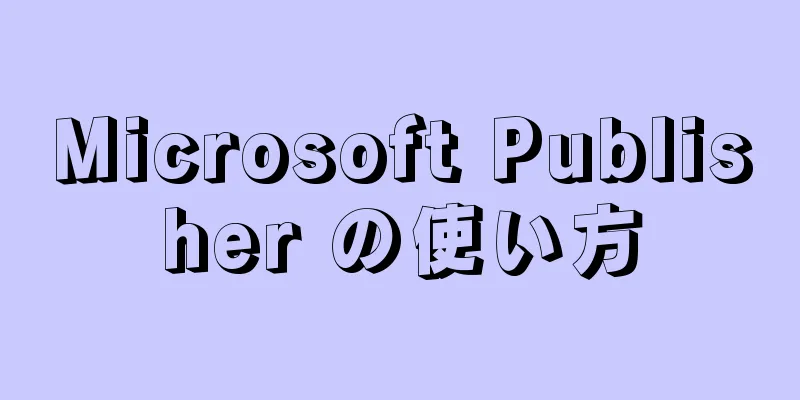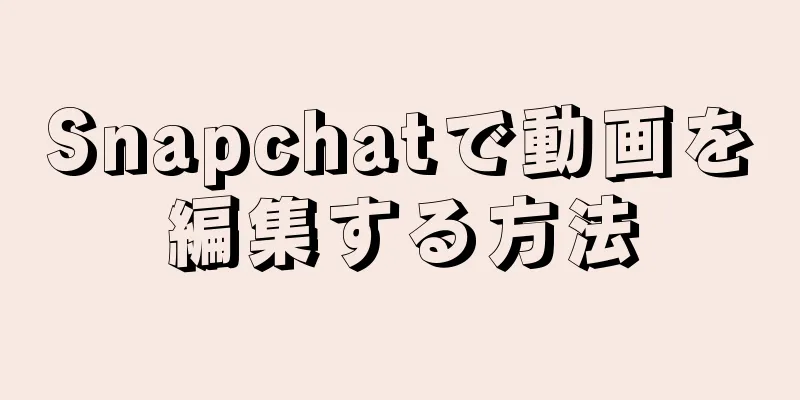|
相手の基本情報を知っていれば、Skype で連絡先を追加するのは簡単で迅速です。連絡先は実名、メール アドレス、Skype ユーザー名で検索できますが、メール アドレスまたは Skype ユーザー名を使用して検索すると簡単になります。さまざまなデバイスで Skype に連絡先を追加する方法については、次の方法を参照してください。 ステップ方法1方法1/4: Windows または Mac で Skype を使用する- {"smallUrl":"https:\/\/www.wikihow.com\/images_en\/thumb\/9\/94\/Add-Contacts-to-Skype-Step-1.jpg\/v4-460px-Add-Contacts-to-Skype-Step-1.jpg","bigUrl":"https:\/\/www.wikihow.com\/images\/thumb\/9\/94\/Add-Contacts-to-Skype-Step-1.jpg\/v4-728px-Add-Contacts-to-Skype-Step-1.jpg","smallWidth":460,"smallHeight":345,"bigWidth":728,"bigHeight":546,"licensing":"<div class=\"mw-parser-output\"><\/div>"} 1 [連絡先の追加] ボタンをクリックします。これは、「+」記号が付いた人の輪郭に似たアイコンです。左ペインの上部にあります。
- {"smallUrl":"https:\/\/www.wikihow.com\/images_en\/thumb\/0\/01\/Add-Contacts-to-Skype-Step-2-Version-2.jpg\/v4-460px-Add-Contacts-to-Skype-Step-2-Version-2.jpg","bigUrl":"https:\/\/www.wikihow.com\/images\/thumb\/0\/01\/Add-Contacts-to-Skype-Step-2-Version-2.jpg\/v4-728px-Add-Contacts-to-Skype-Step-2-Version-2.jpg","smallWidth":460,"smallHeight":345,"bigWidth":728,"bigHeight":546,"licensing":" class=\"mw-parser-output\"><\/div>"} 2追加する連絡先を検索します。名前、Skype ユーザー名、またはメール アドレスで検索できます。検索する相手は Skype に登録済みのユーザーである必要があります。
- {"smallUrl":"https:\/\/www.wikihow.com\/images_en\/thumb\/d\/d3\/Add-Contacts-to-Skype-Step-3-Version-2.jpg\/v4-460px-Add-Contacts-to-Skype-Step-3-Version-2.jpg","bigUrl":"https:\/\/www.wikihow.com\/images\/thumb\/d\/d3\/Add-Contacts-to-Skype-Step-3-Version-2.jpg\/v4-728px-Add-Contacts-to-Skype-Step-3-Version-2.jpg","smallWidth":460,"smallHeight":345,"bigWidth":728,"bigHeight":546,"licensing":" class=\"mw-parser-output\"><\/div>"} 3検索結果を参照します。特に実名で検索すると、複数の結果が表示される場合があります。誰を追加すればよいかわからない場合は、Skype ユーザー名またはサインアップ時に使用したメール アドレスを尋ねてください。
- {"smallUrl":"https:\/\/www.wikihow.com\/images_en\/thumb\/d\/d8\/Add-Contacts-to-Skype-Step-4-Version-2.jpg\/v4-460px-Add-Contacts-to-Skype-Step-4-Version-2.jpg","bigUrl":"https:\/\/www.wikihow.com\/images\/thumb\/d\/d8\/Add-Contacts-to-Skype-Step-4-Version-2.jpg\/v4-728px-Add-Contacts-to-Skype-Step-4-Version-2.jpg","smallWidth":460,"smallHeight":345,"bigWidth":728,"bigHeight":546,"licensing":" class=\"mw-parser-output\"><\/div>"} 4連絡先を連絡先リストに追加します。検索結果リストで追加したい連絡先を見つけたら、その名前をタップし、右上隅にある「連絡先に追加」ボタンをタップします。連絡先に関する情報を含むウィンドウが開きます。この情報は必要に応じて設定できます。
- {"smallUrl":"https:\/\/www.wikihow.com\/images_en\/thumb\/3\/37\/Add-Contacts-to-Skype-Step-5.jpg\/v4-460px-Add-Contacts-to-Skype-Step-5.jpg","bigUrl":"https:\/\/www.wikihow.com\/images\/thumb\/3\/37\/Add-Contacts-to-Skype-Step-5.jpg\/v4-728px-Add-Contacts-to-Skype-Step-5.jpg","smallWidth":460,"smallHeight":345,"bigWidth":728,"bigHeight":546,"licensing":"<div class=\"mw-parser-output\"><\/div>"} 5相手が承諾するまで待ちます。連絡先のステータスを確認するには、相手が友達リクエストを承認するまで待つ必要があります。リクエストを承認すると、ステータス アイコンが疑問符から変わります。
- {"smallUrl":"https:\/\/www.wikihow.com\/images_en\/thumb\/f\/f7\/Add-Contacts-to-Skype-Step-6.jpg\/v4-460px-Add-Contacts-to-Skype-Step-6.jpg","bigUrl":"https:\/\/www.wikihow.com\/images\/thumb\/f\/f7\/Add-Contacts-to-Skype-Step-6.jpg\/v4-728px-Add-Contacts-to-Skype-Step-6.jpg","smallWidth":460,"smallHeight":345,"bigWidth":728,"bigHeight":546,"licensing":"<div class=\"mw-parser-output\"><\/div>"} 6連絡先を一括インポートします。別のプログラムからすべての連絡先をインポートする必要がある場合は、「連絡先のインポート」機能を使用できます。 Facebook、Outlook、さまざまな国際メール サービスから連絡先をインポートできます。
- [連絡先] メニューをクリックし、[連絡先のインポート] を選択します。
- 連絡先をインポートするサービスを選択します。
- サービスのユーザー名とパスワードを入力してください。 Skype はパスワード情報は保存されないと主張しています。
- Skype は、インポート リスト内の Skype アカウントを持つすべてのユーザーを表示します。 「連絡先を追加」ボタンをクリックして、すべての連絡先をインポートします。誰かをインポートしたくない場合は、その人の名前の横にあるボックスのチェックを外します。
- Skype アカウントを持っていない人にメッセージを送信するを選択します。 Skype は、リスト内の Skype アカウントを持っていない人々にメッセージを送信します。 [無視] ボタンを選択すると、この手順をスキップできます。
- 追加した連絡先は、相手がリクエストを承認するまでステータスが表示されません。
広告する
方法2方法2/4: Windows 8 で Skype を使用する- {"smallUrl":"https:\/\/www.wikihow.com\/images_en\/thumb\/d\/d8\/Add-Contacts-to-Skype-Step-7.jpg\/v4-460px-Add-Contacts-to-Skype-Step-7.jpg","bigUrl":"https:\/\/www.wikihow.com\/images\/thumb\/d\/d8\/Add-Contacts-to-Skype-Step-7.jpg\/v4-728px-Add-Contacts-to-Skype-Step-7.jpg","smallWidth":460,"smallHeight":345,"bigWidth":728,"bigHeight":546,"licensing":"<div class=\"mw-parser-output\"><\/div>"} 1 Skype アプリの下部をスワイプします。マウス付きのコンピュータを使用している場合は、マウスを画面の下部に移動します。右下隅にある「連絡先を追加」ボタンをタップまたはクリックします。
- {"smallUrl":"https:\/\/www.wikihow.com\/images_en\/thumb\/9\/9d\/Add-Contacts-to-Skype-Step-8.jpg\/v4-460px-Add-Contacts-to-Skype-Step-8.jpg","bigUrl":"https:\/\/www.wikihow.com\/images\/thumb\/9\/9d\/Add-Contacts-to-Skype-Step-8.jpg\/v4-728px-Add-Contacts-to-Skype-Step-8.jpg","smallWidth":460,"smallHeight":345,"bigWidth":728,"bigHeight":546,"licensing":"<div class=\"mw-parser-output\"><\/div>"} 2追加する連絡先を検索します。名前、Skype ユーザー名、またはメール アドレスで検索できます。右上の検索バーに検索語を入力し、虫眼鏡ボタンをクリックします。
- {"smallUrl":"https:\/\/www.wikihow.com\/images_en\/thumb\/c\/c8\/Add-Contacts-to-Skype-Step-9.jpg\/v4-460px-Add-Contacts-to-Skype-Step-9.jpg","bigUrl":"https:\/\/www.wikihow.com\/images\/thumb\/c\/c8\/Add-Contacts-to-Skype-Step-9.jpg\/v4-728px-Add-Contacts-to-Skype-Step-9.jpg","smallWidth":460,"smallHeight":345,"bigWidth":728,"bigHeight":546,"licensing":"<div class=\"mw-parser-output\"><\/div>"} 3検索結果のリストを参照します。追加したい連絡先をタッチまたはクリックし、「連絡先に追加」ボタンをタッチします。
- 必要に応じて、連絡先に個人情報を追加できます。リクエストを送信するには、[送信] をタップします。
広告する
方法3方法3/4: AndroidでSkypeを使用する- {"smallUrl":"https:\/\/www.wikihow.com\/images_en\/thumb\/c\/cb\/Add-Contacts-to-Skype-Step-10.jpg\/v4-460px-Add-Contacts-to-Skype-Step-10.jpg","bigUrl":"https:\/\/www.wikihow.com\/images\/thumb\/c\/cb\/Add-Contacts-to-Skype-Step-10.jpg\/v4-728px-Add-Contacts-to-Skype-Step-10.jpg","smallWidth":460,"smallHeight":345,"bigWidth":728,"bigHeight":546,"licensing":"<div class=\"mw-parser-output\"><\/div>"} 1デバイスのメニュー キーを押します。 「連絡先を追加」をタップします。
- {"smallUrl":"https:\/\/www.wikihow.com\/images_en\/thumb\/0\/0d\/Add-Contacts-to-Skype-Step-11.jpg\/v4-460px-Add-Contacts-to-Skype-Step-11.jpg","bigUrl":"https:\/\/www.wikihow.com\/images\/thumb\/0\/0d\/Add-Contacts-to-Skype-Step-11.jpg\/v4-728px-Add-Contacts-to-Skype-Step-11.jpg","smallWidth":460,"smallHeight":345,"bigWidth":728,"bigHeight":546,"licensing":"<div class=\"mw-parser-output\"><\/div>"} 2追加する連絡先を検索します。名前、Skype ユーザー名、メール アドレス、電話番号で検索できます。検索するには、虫眼鏡アイコンをタップするか、キーボードの Enter キーを押します。
- {"smallUrl":"https:\/\/www.wikihow.com\/images_en\/thumb\/e\/eb\/Add-Contacts-to-Skype-Step-12.jpg\/v4-460px-Add-Contacts-to-Skype-Step-12.jpg","bigUrl":"https:\/\/www.wikihow.com\/images\/thumb\/e\/eb\/Add-Contacts-to-Skype-Step-12.jpg\/v4-728px-Add-Contacts-to-Skype-Step-12.jpg","smallWidth":460,"smallHeight":345,"bigWidth":728,"bigHeight":546,"licensing":"<div class=\"mw-parser-output\"><\/div>"} 3検索結果を参照します。追加したい連絡先が見つかったら、検索結果をタップし、「+」アイコンをタップして連絡先リストに追加します。
- {"smallUrl":"https:\/\/www.wikihow.com\/images_en\/thumb\/4\/4e\/Add-Contacts-to-Skype-Step-13.jpg\/v4-460px-Add-Contacts-to-Skype-Step-13.jpg","bigUrl":"https:\/\/www.wikihow.com\/images\/thumb\/4\/4e\/Add-Contacts-to-Skype-Step-13.jpg\/v4-728px-Add-Contacts-to-Skype-Step-13.jpg","smallWidth":460,"smallHeight":345,"bigWidth":728,"bigHeight":546,"licensing":"<div class=\"mw-parser-output\"><\/div>"} 4リクエスト情報を送信します。連絡先リクエスト情報をカスタマイズして追加できます。デフォルトのテキストを使用してリクエストを送信することもできます。 広告する
方法 4方法4/4: iPhone および iPad で Skype を使用する- {"smallUrl":"https:\/\/www.wikihow.com\/images_en\/thumb\/4\/4a\/Add-Contacts-to-Skype-Step-14.jpg\/v4-460px-Add-Contacts-to-Skype-Step-14.jpg","bigUrl":"https:\/\/www.wikihow.com\/images\/thumb\/4\/4a\/Add-Contacts-to-Skype-Step-14.jpg\/v4-728px-Add-Contacts-to-Skype-Step-14.jpg","smallWidth":460,"smallHeight":345,"bigWidth":728,"bigHeight":546,"licensing":"<div class=\"mw-parser-output\"><\/div>"} 1連絡先ボタンをタッチします。連絡先のリストが表示されます。追加するリストを 1 つ選択します。
- {"smallUrl":"https:\/\/www.wikihow.com\/images_en\/thumb\/7\/75\/Add-Contacts-to-Skype-Step-15.jpg\/v4-460px-Add-Contacts-to-Skype-Step-15.jpg","bigUrl":"https:\/\/www.wikihow.com\/images\/thumb\/7\/75\/Add-Contacts-to-Skype-Step-15.jpg\/v4-728px-Add-Contacts-to-Skype-Step-15.jpg","smallWidth":460,"smallHeight":345,"bigWidth":728,"bigHeight":546,"licensing":"<div class=\"mw-parser-output\"><\/div>"} 2 「連絡先の追加」ボタンをタッチします。このボタンはインターフェースの右上隅にあり、「+」記号が付いた人の輪郭に似ています。
- 3 方法を選択します。 「Skype ディレクトリを検索」、「電話番号を保存」、「iPhone からインポート」することができます。
- Skype ディレクトリを検索すると、ユーザー名、Skype ユーザー名、または電子メール アドレスで検索できます。検索を入力すると、検索結果のリストが表示されます。追加したい連絡先をタップし、「連絡先を追加」ボタンをクリックします。リクエストメッセージをカスタマイズできるようになります。
- 「電話番号を保存」を使用すると、相手の名前と電話番号を入力して連絡先リストに追加できます。その後、Skype クレジットを使用して相手に電話をかけることができるようになります。
- 「iPhone からインポート」を使用すると、iPhone から連絡先をインポートし、その番号を Skype の連絡先に追加できます。これにより、連絡先を Skype ユーザーとして追加せずに、名前と電話番号が追加されます。 [1]
広告する
|